
Có phải bạn đang tìm cách tạo email doanh nghiệp theo yêu cầu của cấp trên? Hay bạn là người quản lý muốn tìm cách đăng ký email doanh nghiệp tối ưu chi phí nhất? Xin chúc mừng bạn đã chọn đúng nguồn để tìm hiểu.
Bởi chúng tôi biết, email doanh nghiệp không chỉ đơn thuần chỉ là email để giao tiếp.
Với hơn 10 năm cung cấp dịch vụ email doanh nghiệp và bộ ứng dụng văn phòng cho hàng trăm doanh nghiệp toàn cầu, MM Technology có đủ kinh nghiệm để giúp bạn nghiên cứu toàn diện về email doanh nghiệp và các bước để chọn dịch vụ phù hợp nhất.
Mời bạn cùng tham khảo.
Nội dung chính
- 1. EMAIL DOANH NGHIỆP LÀ GÌ?
- 2. CÁCH TẠO EMAIL DOANH NGHIỆP MIỄN PHÍ
- 3. CÁCH TẠO EMAIL DOANH NGHIỆP CÓ PHÍ GOOGLE, MICROSOFT VÀ ZOHO
- 3.1 Ưu điểm và nhược điểm của email doanh nghiệp đám mây Google, Microsoft và Zoho
- 3.2 Tạo email doanh nghiệp với Gmail Google
- 3.3 Tạo email doanh nghiệp với Outlook Microsoft 365
- 3.4 Tạo email doanh nghiệp tên miền riêng với Zoho Workplace
- 3.5 Bảng tổng hợp tính năng của Microsoft 365, Google Workspace và Zoho Workplace
- 4. KINH NGHIỆM CHỌN NHÀ CUNG CẤP DỊCH VỤ EMAIL DOANH NGHIỆP UY TÍN
1. EMAIL DOANH NGHIỆP LÀ GÌ?
Email doanh nghiệp theo tên miền là một phần của địa chỉ email đứng sau ký hiệu @. Nó thường là địa chỉ website của một doanh nghiệp. Ví dụ: xuanhien@matma.com.vn.
Cách phân biệt email cá nhân và email doanh nghiệp đơn giản nhất là xem phần tên miền. Email cá nhân thường sử dụng tên miền của các nhà cung cấp dịch vụ email như gmail.com, outlook.com hoặc yahoo.com.
Tuy nhiên, vẫn có cá nhân đăng ký email theo tên miền nhằm quảng bá thương hiệu và định danh cá nhân hiệu quả hơn.
Nói qua một chút về sự quan trọng của email doanh nghiệp. Bạn cần một giải pháp giúp giao tiếp trong công ty và giao tiếp với khách hàng thật sự hiệu quả chứ không chỉ để nhận và gửi email. Một email được tùy chỉnh theo tên doanh nghiệp còn giúp bạn khẳng định thương hiệu và tạo nhân diện khác biệt về chuyên môn. Nó cũng giúp tổ chức của bạn hợp pháp và đáng tin cậy hơn trong mắt khách hàng tiềm năng.
Tìm hiểu thêm: Email theo tên miền riêng – con “át chủ bài” cho doanh nghiệp phát triển.
2. CÁCH TẠO EMAIL DOANH NGHIỆP MIỄN PHÍ
Hầu hết email doanh nghiệp hiện nay nếu muốn đăng ký thì bạn phải trả phí. Tuy nhiên, bạn vẫn có thể chọn các dịch vụ cung cấp miễn phí trọn đời hoặc đăng ký dùng thử miễn phí để test trước khi quyết định sử dụng lâu dài.
Để biết hình thức email công ty miễn phí có phù hợp với tình hình hiện tại của tổ chức hay không, hãy xem qua một số đặc trưng dưới đây:
2.1 Ưu điểm
- Không mất phí đăng ký, nâng cấp hay cài đặt hệ thống
- Giúp bạn sở hữu email định dạng tenban@tendoanhnghiep.com để giao tiếp hiệu quả
- Góp phần định vị thương hiệu
2.2 Nhược điểm
- Thường giới hạn nhiều tính năng
- Thường xuyên bị spam, tin nhắn rác, quảng cáo rác làm phiền
- Server không ổn định, thường bị lỗi
- Bị giới hạn dung lượng lưu trữ email hoặc kích thước tệp đính kèm theo email nhỏ
- Giới hạn thiết bị đăng nhập
Vậy, bạn chỉ nên tạo email doanh nghiệp tên miền miễn phí khi:
- Tổ chức nhỏ dưới 5 người hoặc nhu cầu sử dụng không cao
- Chỉ cần số lượng ít email theo tên miền để giao dịch với khách hàng
- Nhu cầu sử dụng về dung lượng lưu trữ, tệp đính kèm, số lượng giao dịch mail hàng ngày… không cao
- Không có nhu cầu sử dụng thêm các công cụ khác.
- Doanh nghiệp mới thành lập đang cần tiết kiệm chi phí
- Chỉ khi đăng ký dùng thử để test trước các tính năng cơ bản và độ ổn định của hệ thống
2.3 Danh sách email doanh nghiệp miễn phí
Tính đến thời điểm hiện tại, có 2 nhà cung cấp email theo tên miền miễn phí là:
- Yandex Mail: Yandex Mail là một trong các dịch vụ nổi bật của Yandex – một công ty về tìm kiếm (tương tự Google) lớn thứ 4 thế giới của Nga. Yandex Mail cho phép bạn đăng ký email theo tên miền hoàn toàn miễn phí với giới hạn 1000 mailboxes.
- Zoho Mail: Một ứng dụng mail theo đuôi tên miền miễn phí trọn đời cho 5 người dùng,. Bạn sẽ có ngay 5GB lưu trữ cho mỗi người. Zoho Mail hỗ trợ đủ các tính năng thông dụng của một email doanh nghiệp cấp cao. Zoho cũng giúp bạn hoàn toàn an tâm khi sử dụng bởi độ bảo mật cao và bộ lọc thư rác ấn tượng.
Xem các bước đăng ký Zoho Mail Free ngay dưới đây:
2.5 Cách tạo email doanh nghiệp miễn phí với Zoho Mail
Trước khi đăng ký, bạn cần có tên miền:
Bạn cần mua một tên miền mới thông qua các dịch vụ tên miền ở Việt Nam rồi sau đó quay lại thực hiện tiếp.
Nếu đã có tên miền thì tiếp tục làm theo các bước dưới đây:
Bước 1: Truy cập vào link này, điền đầy đủ thông tin và nhấn Sign up để tiếp tục

Bước 2: Bạn đã tạo tài khoản thành công và cần xác minh qua điện thoại.
Bước 3: Zoho sẽ hỏi bạn muốn tạo email theo tên miền là username@yourdomain.com hay theo username@zohomail.com. Hãy chọn phương án 1 và chuyển qua bước tiếp theo.

Bước 4: Khi quá trình đăng ký kết thúc, bạn sẽ được hướng dẫn đến trang xác minh tên miền.
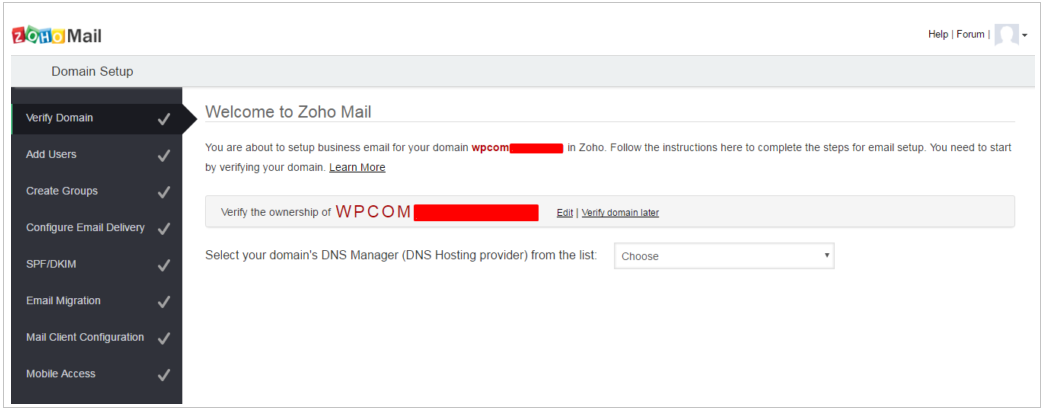
Zoho mail cần xác minh quyền sở hữu tên miền của bạn để hoàn tất quy trình.
Từ khung bên trái, điều hướng đến Verify Domain để xác minh tên miền. Sau đó di chuyển đến Select your DNS Manager – Chọn Trình quản lý DNS của bạn.
Mở rộng menu thả xuống và chọn nhà cung cấp tên miền cụ thể của bạn. Xin lưu ý bước này là cần thiết để tạo một tài khoản email miễn phí.
Bạn có thể chọn Others nếu nhà cung cấp email của bạn không được đề cập trong các tùy chọn có sẵn.
Zoho Mail tiếp tục cho phép bạn xác minh tên miền bằng cách sử dụng ba phương pháp:
- Phương pháp CNAME
- Phương pháp TXT
- Phương pháp HTML

Bước 5: Chọn phương pháp mà bạn muốn sau đó làm theo hướng dẫn đầy đủ. Trong bài này chúng tôi sẽ lấy ví dụ xác thực bằng CNAME.
Bước 6: Đăng nhập vào tài khoản tên miền của bạn và sau đó điều hướng đến tab DNS nâng cao trong tên miền.
Bước 7: Thêm bản ghi CNAME mới và nhập các giá trị được cung cấp bởi Zoho Mail như hình dưới đây:

Bước 8: Sau khi được cấu hình đúng cách, hãy quay lại Cài đặt tên miền của Zoho Mail và nhấp vào nút Proceed to CNAME Verification ở cuối màn hình.
Bước 9: Trong cửa sổ bật lên tiếp theo xác nhận rằng mọi thứ được cấu hình đúng, chỉ cần nhấp vào nút Verify Now.
Bước 10: Ngay sau khi bạn hoàn thành các bước xác minh tên miền, bạn sẽ được hướng dẫn đến một trang mới yêu cầu một địa chỉ tạo email doanh nghiệp miễn phí.
3. CÁCH TẠO EMAIL DOANH NGHIỆP CÓ PHÍ GOOGLE, MICROSOFT VÀ ZOHO
“Tiền nào của nấy”, xem ngay một email doanh nghiệp trả phí sẽ cung cấp cho bạn các tính năng ưu việt nào:
3.1 Ưu điểm và nhược điểm của email doanh nghiệp đám mây Google, Microsoft và Zoho
Ưu điểm:
- Bảo mật cao, bảo vệ dữ liệu nhạy cảm và bảo vệ bạn khỏi các cuộc tấn công của tội phạm mạng
- Loại bỏ được thư rác, thư spam hoặc email độc hại ra khỏi hộp thư của bạn nhờ bộ lọc thông minh
- Dung lượng lưu trữ lớn từ 5GB đến không giới hạn (tùy vào giải pháp bạn chọn)
- Tệp đính kèm trong email lớn
- Tích hợp nhiều tính năng và công cụ thông minh, có thể làm nhiều việc cùng lúc ngay trong email
- Quản trị viên quản lý tài khoản người dùng dễ dàng hơn, bao quát hơn, thống nhất tổ chức hơn.
- Được nhận hỗ trợ toàn diện từ nhà cung cấp
- Dịch vụ ổn định, không ảnh hưởng đến quá trình làm việc
Nhược điểm:
- Số lượng người dùng càng nhiều, chi phí càng cao
- Nhiều giải pháp email đám mây có phí đắt đỏ
- Nhiều ứng dụng nâng cao cần phải nâng cấp gói email hoặc mua bổ sung thêm (các email đám mây)
Vậy khi nào nên tạo email doanh nghiệp có phí?
Ngược lại với email miễn phí, nếu dưới đây là nhu cầu của công ty bạn, hãy đừng phân vân mà đăng ký ngay email doanh nghiệp có phí để tăng cường khả năng hoạt động và kinh doanh:
- Phù hợp với mọi quy mô doanh nghiệp từ nhỏ, vừa đến doanh nghiệp lớn cho mọi nhu cầu sử dụng
- Các tổ chức, đội nhóm có nhiều chi nhánh, thường xuyên làm việc từ xa, làm việc online
- Cần phân loại email theo bộ phận, nhóm ngành như team kế toán, team kinh doanh, team marketing…
- Nhu cầu sử dụng về dung lượng lưu trữ, tệp đính kèm, số lượng giao dịch mail hàng ngày… từ lớn đến cực lớn.
- Các nhu cầu sử dụng ngoài email như book lịch chung, công cụ cộng tác nhóm, hội họp video…
- Bảo vệ dữ liệu nhạy cảm, bảo mật thông tin tốt hơn
Tùy vào hình thức email bạn chọn mà ưu nhược điểm trên đây có khả dụng hay không. Tham khảo thêm 2 hình thức email doanh nghiệp phổ biến hiện nay là email hosting và email trên nền tảng điện toán đám mây.
Dưới đây là 3 đại diện của dịch vụ email đám mây nổi tiếng thế giới.
Không phải ngẫu nhiên MM Technology chọn giới thiệu 3 nhà cung cấp này. Chúng tôi đã có hơn 10 năm kinh nghiệm cung cấp dịch vụ của 3 nền tảng này. Đồng thời, MM Technology cũng đã sử dụng qua các dịch vụ email hosting và nhận thấy: email đám mây ổn định, bảo mật cao và giàu tính năng hơn email hosting.
Chúng tôi có thể tóm tắt tổng quan về 3 dịch vụ này như sau:
- Zoho Workplace – giải pháp cho doanh nghiệp có giá tốt nhất hiện nay
- Google Workspace (trước đây là G Suite) – giải pháp bảo mật hàng đầu hiện nay
- Microsoft 365 – giải pháp có số lượng người dùng lớn nhất hiện nay
3.2 Tạo email doanh nghiệp với Gmail Google
Email doanh nghiệp của Google không có gói riêng như Zoho Mail. Gmail doanh nghiệp được tích hợp với nhiều ứng dụng khác thành một bộ công cụ văn phòng nổi tiếng: Google Workspace (trước đây là G Suite).

Google Workspace là tập hợp các công cụ và ứng dụng mà Google cung cấp, với các tùy chọn nâng cao có sẵn. Google đã làm việc chăm chỉ trong nhiều năm để phát triển nhiều công cụ khác nhau. Có thể bạn đã quá quen thuộc với một số ứng dụng này như Gmail và Google Docs.
Bất kỳ doanh nghiệp nào, từ một người làm việc tự do đến một công ty lớn, đều có thể sử dụng Google Workspace(G Suite cũ) để cộng tác, giao tiếp và nói chung là làm việc hiệu quả trong nhiều tình huống.
Một số tính năng của Google Workspace ở cấp độ cơ bản như:
- Gmail dành cho doanh nghiệp
- Google Meet cho hội nghị truyền hình
- Google Calendar để thiết lập các sự kiện và cuộc hẹn
- Google Docs để tạo nội dung trực tuyến
- Google Keep để tạo và lưu ghi chú
- Google Sheet để tạo bảng tính và tổ chức
- Google Drive cho bộ nhớ đám mây của Google
- Google Chat để nhận tin nhắn nhóm nhanh
- Truy cập vào các ứng dụng Google Workspace qua Google Marketplace
- …và hơn thế nữa
Từ quan điểm là quản trị viên CNTT, giao diện người dùng (UI) của Google Workspace rất sạch sẽ và đơn giản.
Về mặt bảo mật, tài khoản Workspace của công ty đi kèm với email nên việc quản lý hiệu quả người dùng trở thành một nhiệm vụ cơ bản. Đặc biệt các doanh nghiệp vừa và nhỏ có thể không cần chức năng sâu hơn do nền tảng IDM quy mô đã có đủ tính năng bảo mật. Mặc dù vậy, Google vẫn hỗ trợ một số tính năng khá phức tạp ở đây, bao gồm xác thực hai yếu tố (2FA) ở cấp tài khoản.
Còn với cấp độ doanh nghiệp lớn trên 300 người dùng, Google Workspace bổ sung một số tính năng như chính sách lưu trữ email và trò chuyện; eDiscovery cho email; cuộc trò chuyện lên đến 1TB dung lượng lưu trữ và báo cáo kiểm toán; cung cấp bổ sung tính năng ngăn chặn mất dữ liệu cho Gmail và Google Drive; tích hợp lưu trữ của bên thứ ba và bảo mật nâng cao cùng với phân tích nhật ký bằng BigQuery…
Và có thể nói, khả năng bảo mật dữ liệu trên đám mây đang là ưu thế của Google.
>>Xem chi tiết Bảng giá Google Workspace mới nhất 2021 giảm đến 40% độc quyền.
3.2.1 Ưu điểm
- Tính phổ biến và quen thuộc với người dùng: Đa số người dùng đều đã từng sử dụng Gmail miễn phí hàng ngày. Google Workspace được phát triển cùng nền tảng với Gmail. Nhờ đó doanh nghiệp rất dễ triển khai và không tốn chi phí đào tạo người dùng.
- Năng lực bảo mật mạnh mẽ: Google Workspace chạy trên máy chủ đám mây và được bảo vệ nghiêm ngặt bởi đội ngũ của Google, một trong những đội ngũ bảo mật mạnh nhất thế giới hiện nay.
- Google Workspace cũng được tin cậy bởi hàng triệu khách hàng toàn cầu nhờ khả năng hoạt động ổn định 99,9%, tốc độ dữ liệu mượt mà nhờ hạ tầng công nghệ tiên tiến của Google.
- Các tính năng quản trị viên vượt trội: Google Workspace thực sự là một cỗ máy quái vật với hàng trăm tính năng nâng cao dành cho quản trị viên. Quản trị viên có thể phân quyền ở nhiều cấp độ, tùy chỉnh và thiết lập nhiều chính sách, quản lý và kiểm soát người dùng mạnh mẽ.
- Workspace phù hợp với nhu cầu của kể cả những khách hàng khắt khe nhất về chính sách kiểm soát và bảo mật.
3.2.2 Nhược điểm
- Không có gói mua riêng email, khiến chi phí cao đối với khách hàng chỉ có nhu cầu dùng email.
- Gói thấp nhất là Business Starter chỉ có 30GB dung lượng email dùng chung với Drive.
- Tổ chức trên 300 người dùng phải sử dụng gói Enterprise để có thêm nhiều tính năng tương ứng.
- Chi phí cao
3.2.3 Cách đăng ký Gmail thông qua đối tác của Google
Đăng ký thông qua đối tác của hãng bạn được nhiều cái lợi. Bạn chỉ cần chọn gói Google Workspace phù hợp. Sau khi thanh toán, phía đối tác sẽ chịu trách nhiệm cài đặt toàn bộ cho đến khi bạn sử dụng được.
Với người dùng mới sử dụng email doanh nghiệp, quá trình cài đặt diễn ra nhanh hơn.
Với doanh nghiệp đang sử dụng email từ nhà cung cấp khác, quá trình sẽ mất nhiều thời gian hơn vì phải di chuyển toàn bộ dữ liệu của bạn sang email mới. Việc cùng múi giờ Việt Nam và sử dụng tiếng Việt từ đối tác tại Việt Nam sẽ giúp bạn cài đặt cũng như hỗ trợ về sau dễ dàng hơn.
Khi thanh toán qua đối tác, bạn sẽ phải trả thêm phí nhà thầu, phí chuyển đổi ngoại tệ bên cạnh chi phí gốc.
Cẩn trọng trong việc lựa chọn đối tác của hãng tại Việt Nam để tránh bị lừa đảo.
3.2.4 Cách đăng ký Gmail trực tiếp với Google
Bạn có thể làm theo các bước sau:
Bước 1: Bấm vào link này để xem chi phí và chọn gói Google Workspace muốn đăng ký và click vào nút Get Stared. Sau khi nhấp vào, trang bên dưới sẽ xuất hiện và bạn hãy nhập thông tin theo yêu cầu.
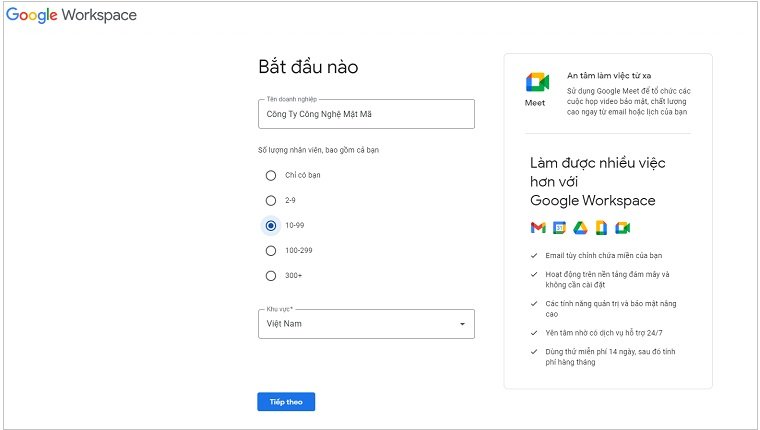
Bước 2: Nhập thông tin liên hệ của bạn bao gồm họ và tên, địa chỉ email, số điện thoại, sau đó chọn tiếp theo.

Bước 3: Nhập tên miền của bạn

Bước 4: Tạo thông tin đăng nhập. Tạo tên người dùng và mật khẩu tài khoản quản trị.
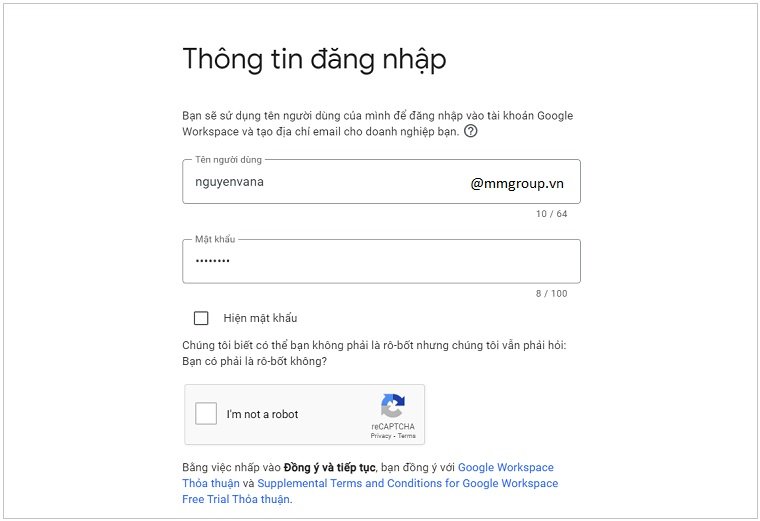
Bước 5: Sau bước này, Google sẽ thông báo “Tài khoản Google Workspace của bạn đã tạo xong”. Làm các bước tiếp theo để xác minh tên miền,
Bước 6: Trỏ MX từ domain về Google Workspace
Sau khi bạn đã có tài khoản Google Workspace việc tiếp theo là bạn phải trỏ MX từ tên miền về Google Workspace mới có thể hoạt động được.
Bước 7: Thêm tài khoản người dùng
Bạn có thể thêm nhiều email tên miền riêng khác ở bước này. Nếu đã thêm hết, bạn chọn ô “tôi đã thêm…”, sau đó chuyển sang bước kế tiếp.
Với vai trò là quản trị viên, bạn cần thêm những email ngườ dùng để cấp cho nhân viên của mình sử dụng.

Bước 8: Nhấn vào tiếp theo. Bạn cần tải 1 tệp html mà Google cung cấp về máy tính.

Bước 9: Upload lên thư mục gốc website
Nếu website của bạn được làm bằng WordPress, bạn sẽ tải file html lên thư mục cài đặt WordPress. Nếu không biết bạn có thể gởi File MX cho đơn vị thiết kế web để nhờ họ up lên giúp bạn.
Tiếp tục bạn sẽ tạo bản ghi MX theo các thông tin mà Google cung cấp.
Bước 10: Thêm bảng ghi vào mục Domain.
Nếu bạn mua domain Namecheap vào mục Advanced DNS để tìm và thêm bảng ghi.

Nếu bạn mua Domain ở 1 nhà cung cấp khác, hãy tìm chỗ sửa bản ghi MX. Bạn có thể liên hệ hỗ trợ từ nhà cung cấp tên miền để được cấu hình.
Ở phần Mail Settings chọn Custom MX, bạn điền chính xác tất cả giá trị ở bản ghi MX vào đây. Google sẽ cung cấp cho bạn các giá trị này, bạn chỉ tạo mới & điền các giá trị tương ứng:

Nếu bạn vào Custom MX sẽ thấy có sẵn một số trường, hãy xóa nó đi.
Bước 11: Xác minh tên miền và thiết lập email
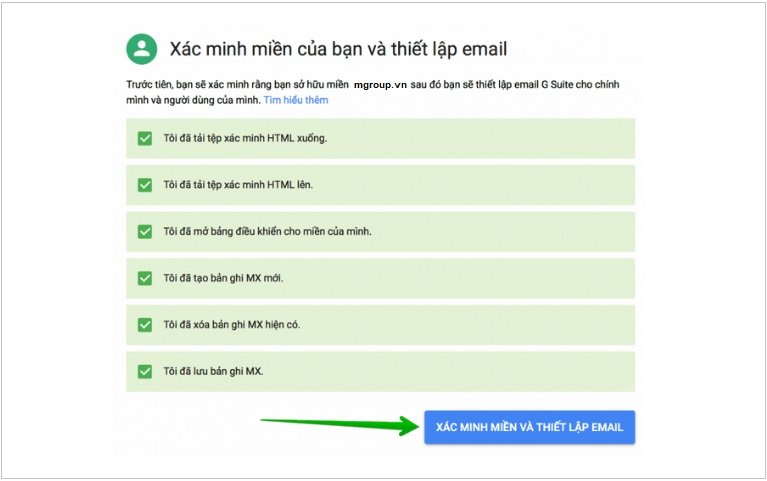
Quá trình xác minh có thể mất vài phút. Nhấn tiếp theo để hoàn tất việc xác minh và hoàn thành thiết lập địa chỉ mail.
Như vậy là xong, bạn đã có thể đăng nhập vào địa chỉ mail theo tên miền của mình. Nhận hỗ trợ từ MM Technology để cài đặt sử dụng Google Workspace nhanh hơn:
3.3 Tạo email doanh nghiệp với Outlook Microsoft 365
Tương tự Gmail của Google, Outlook cho doanh nghiệp của Microsoft cũng đi kèm với các tính năng khác và tích hợp trong các gói Microsoft 365.
Microsoft 365 (tên cũ là Office 365) chính là “gà đẻ trứng vàng” mang lại hàng tỷ USD mỗi năm cho hãng. Office 365 ra mắt vào năm 2011 nhưng nó có doanh thu vượt qua Office truyền thống có lịch sử hơn 40 năm phát triển tại thời điểm 2019.
Microsoft 365 cũng cung cấp nhiều tính năng tương tự Google Workspace với các ứng dụng để giao tiếp, cộng tác, làm việc nhóm, email, bảo mật và bảng điều khiển dành cho quản trị viên.
Microsoft 365 là một nền tảng lớn hơn và phức tạp hơn Workspace. Một số công cụ của nó không tích hợp tốt với nhau như các ứng dụng của Google. Các tính năng cộng tác khá phức tạp, không dễ sử dụng. Người dùng sẽ phải dành nhiều thời gian hơn để tìm hiểu cách mọi thứ trong Microsoft 365 khớp với nhau.
3.3.1 Ưu điểm
- Sự quen thuộc và tương thích với Microsoft Office và Outlook. Trong giới nhân viên văn phòng thì Office và Outlook là hai ứng dụng đã quá quen thuộc. Office 365 trong Microsoft 365 chính là bản “đám mây” của bộ Office nên khả năng tương thích là không thể bàn cãi.
- Giao diện trực tuyến của Email Exchange và các ứng dụng Online sẵn có trên Office 365 rất thân thiện và tương đồng với Outlook và Office trên máy bàn chúng ta vẫn dùng hàng ngày.
- Microsoft 365 có khả năng bảo mật và ổn định cao và được quản lý và vận hành bởi Microsoft. Việc vận hành một ứng dụng với bảo mật và tin cậy giúp giảm thời gian chết và gánh nặng chi phí cho đội an ninh và kỹ thuật của doanh nghiệp.
- Microsoft 365 được trang bị các tính năng làm việc nhóm và cộng tác như Microsoft Teams hỗ trợ mạnh cho làm việc và cộng tác theo nhóm.
3.3.2 Nhược điểm
- Không có gói Email riêng, khiến chi phí cao đối với những khách hàng chỉ có nhu cầu sử dụng Email.
- Các bản Business chỉ giới hạn tối đa 300 người dùng.
- Nhiều tính năng quản trị viên phức tạp và nâng cao, nếu chưa từng sử dụng ứng dụng nào của Microsoft trước đây, bạn sẽ mất nhiều thời gian để làm quen.
3.3.3 Cách đăng ký
Tương tự Google Workpspace, bạn có thể đăng ký tạo email doanh nghiệp thông qua một trong các đối tác của hãng tại Việt Nam để quá trình cài đặt nhanh hơn.
Nếu bạn muốn đăng ký tài khoản Microsoft 365 có email doanh nghiệp Microsoft Outlook và Exchange trực tiếp với hãng thì làm theo các bước dưới đây:
Bước 1: Truy cập vào link này và chọn gói doanh nghiệp bạn muốn đăng ký, sau đó bấm vào nút “mua ngay”.

Bước 2: Bắt đầu quá trình thiết lập như hình bên dưới. Chúng tôi chọn gói Microsoft 365 Business Standard làm ví dụ.

Microsoft sẽ kiểm tra bạn đã có tài khoản Microsoft với email doanh này chưa. Nếu chưa, hãy nhấp vào Tạo tài khoản.
Bước 3: Tạo tài khoản bằng cách nhập địa chỉ email. Nếu bạn muốn sử dụng số điện thoại, hãy nhấp vào “Sử dụng số điện thoại” để thay thế và nhập số điện thoại của bạn. Nhấp vào “Tiếp theo”.
Bước 4: Nhập mật khẩu. Chúng tôi khuyên bạn nên nhấp vào tùy chọn “Hiển thị mật khẩu” để bạn đảm mật khẩu chính xác. Hệ thống không yêu cầu bạn nhập mật khẩu hai lần để xác minh, vì vậy hãy đảm bảo rằng bạn nhập chính xác. Nhấp vào “Tiếp theo”.
Bước 5: Nhập họ và tên của bạn theo yêu cầu. Nhấp vào “Tiếp theo”.
Bước 6: Tùy thuộc vào phương pháp bạn đã sử dụng để thiết lập tài khoản này, Microsoft sẽ gửi cho bạn mã xác minh tới email hoặc số điện thoại đã nhập. Bạn cần truy cập email hoặc điện thoại của mình để lấy số này. Nhập mã bảo mật vào màn hình thiết lập Microsoft.
Bước 7: Nhập các ký tự trong reCAPTCHA .
Bước 8: Chọn một phương thức thanh toán. Các tùy chọn là thẻ tín dụng hoặc thẻ ghi nợ, tài khoản ngân hàng hoặc PayPal. Nhập thông tin của bạn cho phù hợp. Nhấp vào “Lưu”.
Bước 9: Sau khi thanh toán được xử lý thành công, bạn được điều hướng đến Microsoft 365 và tiếp tục
Bước 10: Truy cập microsoft365.com/setup hoặc www.office.com/setup và đăng nhập vào tài khoản MS 365 vừa tạo.
Bước 11: Nhập mã khóa chính xác và làm theo lời nhắc để đổi khóa.
Bước 12: Khởi chạy trình duyệt web và truy cập liên kết microsoft365.com/setup .
Bước 13: Nhấp vào đăng nhập và nhập chi tiết tài khoản microsoft 365 để đăng nhập.
Bây giờ, truy cập trang chủ của Microsoft và nhấp vào cài đặt Office 365, chờ và để quá trình thiết lập được tải xuống.
Bước 14: Sau khi tải xuống từ trang web microsoft365.com/setup hãy chọn các tùy chọn như Run, Save File, setup hoặc các tùy chọn khác theo trình duyệt đã sử dụng.
Bước 15: Chờ lời nhắc và nhấn CÓ .
Bước 16: Chờ một lần nữa cho đến hiện thị dòng ” You’re all set” .
Bước 17: Đọc và chấp nhận các điều khoản cấp phép để hoàn tất.
Khi có tài khoản Microsoft 365 bạn cũng có thể đăng nhập các ứng dụng khác bao gồm Office, Mcirosoft Teams và Microsoft Exchange.
Nhận hỗ trợ từ MM Technology để thiết lập tài khoản tạo email doanh nghiệp Microsoft 365 và thiết lập từ A đến Z cho bạn, hãy dành thời gian để làm nhiều việc quan trọng hơn:
3.4 Tạo email doanh nghiệp tên miền riêng với Zoho Workplace
Zoho Workplace cũng được thiết kế như một hệ sinh thái đám mây hoàn chỉnh để hợp nhất các công cụ cần thiết nhằm đáp ứng nhu cầu số hóa không gian làm việc. Các ứng dụng quan trọng của Workplace bao gồm email, quản lý tệp, bảng tính, chat, bản trình bày, mạng nội bộ, đào tạo trực tuyến, họp trực tuyến,…
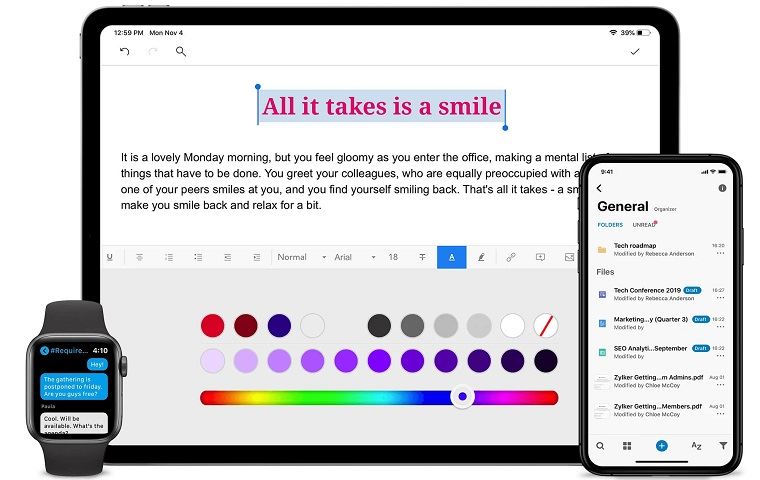
Zoho Workplace cung cấp một bộ ứng dụng toàn diện có thể giúp bạn và nhóm của bạn tổ chức công việc hiệu quả hơn và cộng tác dễ dàng hơn.
3.4.1 Ưu điểm
- Các công cụ Office Productivity – Zoho cho phép bạn mang theo bộ ứng dụng văn phòng của mình đi bất cứ đâu – dù ở nhà hay khi đi du lịch. Bạn có thể truy cập và làm việc trên các tài liệu, bản trình bày và bảng tính khi đang di chuyển.
- Cộng tác nhóm – Với các công cụ như WorkDrive, Meeting, bạn có thể tổ chức các cuộc họp, hội nghị và hội thảo trên web. Các tệp và tài liệu có thể được lưu trữ trên đám mây để luôn truy cập dễ dàng ở mọi nơi.
- Giao tiếp hợp nhất – Zoho Workplace cung cấp một số công cụ giao tiếp kinh doanh như Mail, Cliq và Connect. Đặc biệt, Zoho Mail không chỉ là một hộp thư đơn giản. Nó cho phép bạn gắn thẻ đồng nghiệp, bình luận trực tiếp bên dưới email để chia sẻ email với những người liên quan. Có các ứng dụng tích hợp sẵn cho Lịch, Ghi chú, Danh bạ và Dấu trang.
- Tính liên tục và tiện lợi – Zoho Workplace cũng được xây dựng dựa trên sức mạnh của AI nhằm tạo ra quy trình tự động hóa. Nó cho phép bạn làm được nhiều việc hơn với ít thời gian hơn. Được hỗ trợ bởi công nghệ đám mây nên Zoho Workplace cũng rất mạnh trong việc cung cấp các mô hình làm việc từ xa.
- Chi phí hợp lý – Nếu so sánh cả ba giải pháp thì Zoho Workplace đang có chi phí tốt nhất cho mọi cấp độ doanh nghiệp. Workplace cũng không giới hạn số lượng người dùng dưới 300 users như Google và Microsoft. Zoho Mail cũng được cung cấp dưới dạng gói riêng, phù hợp cho các công ty chỉ cần sử dụng email.
Nhìn chung, Zoho cũng là công ty về công nghệ hàng đầu hiện nay. Các giải pháp nổi bật của họ như Zoho Workplace, Zoho CRM đang dần phủ sóng toàn thế giới bởi tính hiệu quả và nhiều điểm khác biệt.
3.4.2 Nhược điểm
- Zoho không phổ biến ở thị trường Việt Nam như Google Workspace và Microsoft 365 nên người dùng còn nghi ngại về độ tin thương hiệu.
- Các tính năng chỉnh sửa văn bản và bảng tính của Zoho có giao diện mới, người dùng cần phải làm quen.
3.4.3 Cách đăng ký
Bạn vẫn có thể sử dụng cách đăng ký thông qua đối tác của Hãng tại Việt Nam để không phải mất thời gian nghiên cứu hoặc lo lắng các rủi ro xảy ra.
Nếu bạn muốn đăng ký trực tiếp với hãng thì làm theo các bước sau:
Bước 1: Truy cập vào đường link https://www.zoho.com/mail/zohomail-pricing.html?src=hd nếu bạn chọn Zoho Mail và đường link https://www.zoho.com/workplace/pricing.html?src=mailpricing nếu bạn chọn Zoho Workplace.
Bước 2: Click vào nút Sign Up vào gói tương ứng đã chọn. Trong ví dụ này chúng tôi chọn gói Zoho Workplace Standard.
Bước 3: Chuyển đến phần nhập domain. Hãy nhập tên miền bạn muốn đăng ký email doanh nghiệp vào ô tương ứng. Bạn cần có tên miền trước khi tiếp tục quy trình.
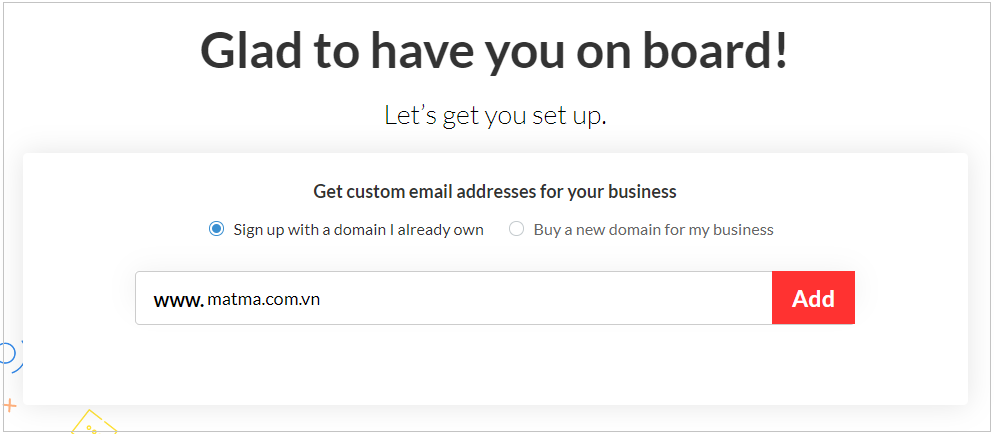
Bước 4: Sau khi cung cấp tên miền, bạn cần nhập thông tin cá nhân như tên, số điện thoại, quốc gia và email liên hệ. Sau đó, click vào I agree to the Terms of Service and Privacy Policy. Cuối cùng click vào Proceed.

Bước 5: Sau khi click Proceed, bạn sẽ thấy một bảng tổng quan chi tiết để xem lại thông tin cá nhân và có thể thay đổi nếu cần. Click Signup và bạn sẽ được điều hướng tới trang xác thực số điện thoại di động.
Bước 6: Một mã xác thực 7 số sẽ được gửi tới số điện thoại bạn đã cung cấp. Nhập code này vào ô tương ứng, rồi click Verify my mobile.
Bước 7: Thiết lập bảo mật tài khoản Zoho của bạn bằng các cách sau:
- Zoho OneAuth – Yêu cầu cài ứng dụng mobile.
- Nhận code bằng số điện thoại bạn chọn.
- Dùng Google Authenticator.
- Token bảo mật vật lý YubiKey, có sẵn khi bạn hoàn thành đăng ký.
Bước 8: Hoàn tất thông tin thanh toán
- Trong mục Plan Details, bạn cần cung cấp thông tin chi tiết như số ID người dùng mong muốn và add-on yêu cầu. Click Continue.
- Bạn sẽ được điều hướng tới trang Order, xem lại thông tin và click Confirm. Nếu cần thay đổi, bạn vào lại Plan Details > click Edit Icon và làm lại các bước trên.
- Xem lại đơn hàng, bạn sẽ được cung cấp địa chỉ hóa đơn và thông tin thanh toán. Hoàn thành thông tin yêu cầu, rồi click Make Payment.
- Sau khi hoàn thành tất cả các bước trên, bạn sẽ chuyển hướng đến trang Setup tài khoản Zoho Workplace của mình.
Trên đây là toàn bộ quá trình đăng ký email doanh nghiệp với Zoho Workplace. Nếu bạn chuyển từ dịch vụ email hiện tại sang Zoho thì cần thêm nhiều bước cấu hình khác. Nhận hỗ trợ từ MM Technology ngay:
3.5 Bảng tổng hợp tính năng của Microsoft 365, Google Workspace và Zoho Workplace
Tham khảo bảng đối chiếu một số tính năng của cả 3 bộ ứng dụng và email đám mây mà chúng tôi đã giới thiệu trên đây:
TÍNH NĂNG | Microsoft 365 | Google Workspace | Zoho Workplace |
|---|---|---|---|
| Giá cả (VND/user/năm) | 1.885.000 | 1.885.000 | 960.000 |
| Email theo tên miền doanh nghiệp | ✔ | ✔ | ✔ |
| Chia sẻ email | ✔ | - | ✔ |
| Thu hồi email | ✔ | ✔ | ✔ |
| Nhiệm vụ nhóm | ✔ | - | ✔ |
| Lưu trữ trực tuyến | OneDrive 1TB | Google Drive 30GB - không giới hạn | Zoho WorkDrive 5GB - Không giới hạn |
| Lịch | ✔ | ✔ | ✔ |
| Group Tasks | ✔ | - | ✔ |
| Group Notes | ✔ | - | ✔ |
| Gọi thoại và video | MS Teams | Google Meet | Zoho Cliq |
| Giới hạn tệp đính kèm | 150MB | 25MB | 1GB |
| Bộ ứng dụng trực tuyến | ✔ | ✔ | ✔ |
| Mạng nội bộ của nhóm | MS Sharepoint | Google Site | Zoho Connect |
| Trình xử lý văn bản | MS Word | Google Docs | Zoho Writer |
| Bảng tính | MS Excel | Google Sheet | Zoho Sheet |
| Bảng thuyết trình | MS PowerPoint | Google Slide | Zoho Show |
| Ứng dụng di động | ✔ | ✔ | ✔ |
| Phiên bản cho PC | ✔ | ✔ | ✔ |
4. KINH NGHIỆM CHỌN NHÀ CUNG CẤP DỊCH VỤ EMAIL DOANH NGHIỆP UY TÍN
Ngoài 3 nhà cung cấp đã có “tiếng” và có cả “miếng” là Google, Microsoft và Zoho, bạn vẫn có nhiều dịch vụ khác phù hợp hơn, bao gồm các nhà cung cấp dich vụ email trong nước và nước ngoài.
Tuy nhiên, email thiên về công nghệ. Email cũng đóng vai trò cực kỳ quan trọng trong sự vận hành và phát triển của doanh nghiệp. Hãy cẩn trọng trong việc lựa chọn dịch vụ để “chọn mặt gửi vàng”.
Vài bước tìm hiểu và khảo sát đơn vị cung cấp bạn có thể tham khảo:
4.1 Bước 1: Xác định nhu cầu của tổ chức
Nhu cầu sử dụng của doanh nghiệp được xét trên các khía cạnh:
- Số lượng người dùng
Bạn là DN mới thành lập, DN nhỏ vài chục người hay DN lớn vài nghìn người?
Nhu cầu sử dụng công nghệ hoặc các tiện ích đi kèm của một DN mới sẽ khác với một DN lớn. Cần nắm rõ tình hình hiện tại của doanh nghiệp và khả năng mở rộng trong tương lai để đầu cơ vào đúng giải pháp.
Ví dụ: Hiện tại, công ty bạn chỉ có 10 người. Bạn đang kinh doanh bất động sản và nhu cầu sẽ tăng hơn trong tương lai gần. Các email đám mây giúp bạn nâng cấp tài khoản dễ dàng hơn và cũng “gánh” được lượng dữ liệu tăng đột biến tốt hơn so với email hosting.
- Nhu cầu lưu trữ
Có những doanh nghiệp nhỏ nhưng nhu cầu sử dụng email và lưu trữ tài liệu cao. Bạn cần dự toán dung lượng lưu trữ cần thiết để chọn giải pháp phù hợp. Việc này giúp tránh bị đầy dung lượng quá nhanh dẫn đến gián đoạn công việc. Ngoài ra, bạn có thể bỏ lỡ các email quan trọng vì hộp thư không đủ dung lượng.
- Nhu cầu bảo mật
Dữ liệu là tài nguyên sống còn của doanh nghiệp. Tùy vào mức độ bảo mật mà bạn cần, sẽ có các gọi dịch vụ email bảo mật tương ứng.
Nhìn chung, tạo email doanh nghiệp từ đám mây đáp ứng rất tốt các yêu cầu về bảo mật.
- Chi phí
Email hosting từ các nhà cung cấp trong nước thường có chi phí rẻ hơn email clouding. Sử dụng dịch vụ tạo email doanh nghiệp trong nước cũng giúp bạn nhận được hỗ trợ ngay tức thì. Tuy nhiên vì chi phí rẻ cũng thường đi liền với rủi ro về dữ liệu và khả năng bảo mật. Bạn cũng nên cân nhắc.
4.2 Bước 2: Lập danh sách nhà cung cấp theo thứ tự ưu tiên
Sau khi dựa trên các tiêu chí trên đây để tìm kiếm nhà cung cấp, bạn hãy lập danh sách các đơn vị muốn hợp tác.
Sau đó, bạn hãy gọi điện trực tiếp thay vì nhắn tin để vừa được hỗ trợ nhanh hơn đồng thời đánh giá quy trình hỗ trợ dịch vụ từ nhà cung cấp đó.
Cuối cùng, lọc ra còn từ 2 đến 3 nhà cung cấp bạn thấy hài lòng.
4.3 Bước 3: Đánh giá nhà cung cấp
Dưới đây là một số tiêu chí đánh giá một nhà cung cấp email chuyên nghiệp. (Bạn có thể tham khảo kết hợp với tiêu chí đánh giá của cá nhân):
Tiêu chí 1: Các thông tin về bảng giá, tính năng và quy trình hỗ trợ khách hàng có rõ ràng, minh bạch hay không. Nếu là đối tác ủy quyền của hãng thì có chứng nhận từ hãng hay không (đối tác giả mạo, lừa đảo hiện nay có khá nhiều).
Tiêu chí 2: Trình độ chuyên môn về công nghệ và IT của đơn vị cung cấp: họ có chuyên gia trong lĩnh vực này hay không? “Tuổi doanh nghiệp” là bao lâu? Số lượng khách hàng họ đang hỗ trợ? v.v…
Tiêu chí 3: Đọc các đánh giá từ khách hàng sử dụng dịch vụ của nhà cung cấp đó.
4.4 Bước 4: So sánh các nhà cung cấp dịch vụ tương đương
Tìm các bài viết và thông tin để so sánh, đánh giá giữa 2 hay nhiều dịch vụ. Cách so sánh sẽ giúp bạn rút ngắn danh sách dịch vụ email mà bạn đang nghiên cứu, loại bỏ những dịch vụ chưa phù hợp. Ví dụ:
- So sánh Zoho Workplace và Microsoft 365
- So sánh Zoho Workplace và Google Workspace
- So sánh Microsoft, Google và Zoho
Dịch vụ cuối cùng còn đọng lại trong tâm trí bạn chính là lựa chọn hợp lý nhất.
Lời kết
MM Technology hy vọng với chia sẻ chi tiết về cách tạo email doanh nghiệp cũng như cách để chọn nhà cung cấp uy tín trên đây sẽ giúp bạn đưa ra quyết định sáng suốt.
Nếu vẫn còn băn khoăn, hãy nói chuyện với chuyên gia về đám mây của chúng tôi để biết giải pháp nào phù hợp nhất cho doanh nghiệp của bạn. Gọi vào hotline 02873 004 009 để được tư vấn nhanh!
Hoặc hãy cho chúng tôi biết phản hồi hoặc thắc mắc của bạn trong phần nhận xét bên dưới.
Đội ngũ MM Technology sẵn sàng hỗ trợ.

